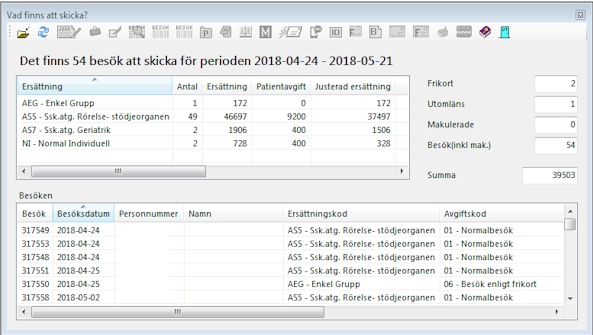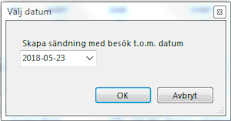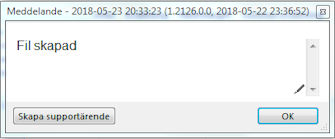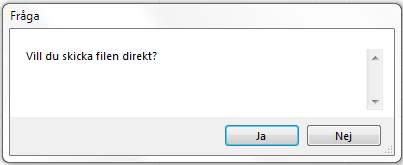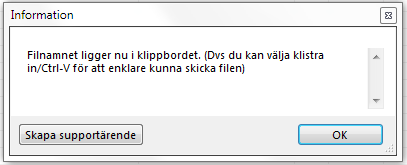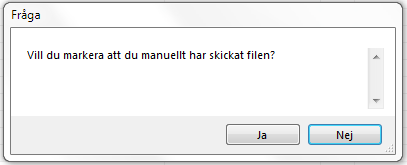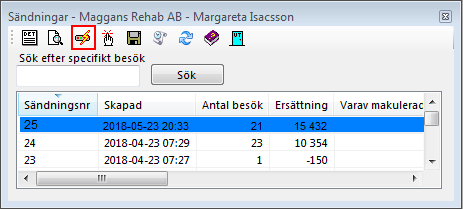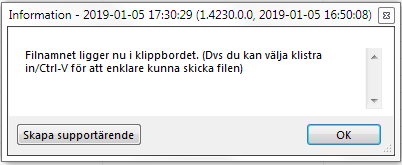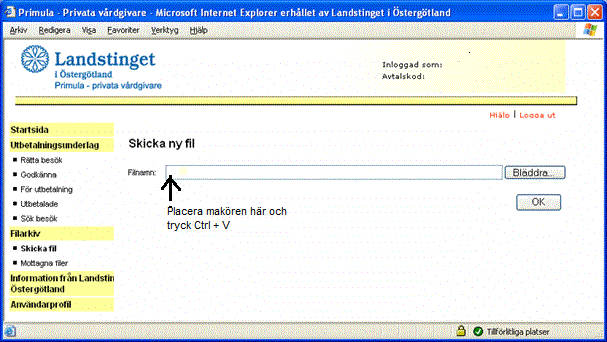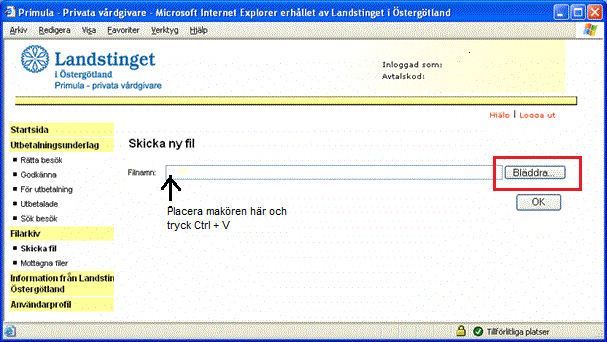Region | Vad finns att skicka?
Här visas besök som ska skickas Skapa fil till regionen.
Sammanställning
Överst ser du en sammanställning av vad som finns att skicka. Under sammanställningen ser du alla besök som ingår i sammanställningen.
Kontrollera att alla besök är korrekta. Korrigera genom att dubbelklicka på besöket i listan och uppdatera besökets uppgifter.
- Klicka på ikonen Registrera och bekräfta att du vill uppdatera uppgifterna.
- Besöket och sammanställningen uppdateras automatiskt.
Skapa fil
Om allt ser bra ut
- Välj Skapa fil .
- Välj t.o.m. vilket datum du vill ta med i filen.
Resultat, om inget fel inträffar:
Nästa fråga:
Skicka fil
När du har skapat filen får du frågan om du vill skicka filen.
Om du svarar Ja så läggs filens sökväg på i klippbordet och du kan ange filens plats på datorn genom att klistra in den som beskrivs nedan.
Sedan sista frågan:
När du skicka filen bör du markera den som manuellt skickad.
Sändningar
I fönstret som öppnar sig, Sändningar, markera filen och klicka på Skicka fil
Det som händer då är att filnamnet (hela sökvägen) kopieras till klippbordet.
sökvägen enligt beskrivning nedan
Ladda upp filen
- Starta och logga in i din webbportal för att skicka in filen.
- Ställ dig i textrutan "Välj fil" och klistra in sökvägen till filen som du har skapat i SGX genom att trycka (Ctrl + V).
- Det kan ev. se ut ungefär som nedan:
- Du kan även söka fram filen själv
...
- Klicka på "Bläddra"
...
- Filen ligger i mappen Desktop/Skrivbord | SGX-filer. Notera att filer i SGX-filer är temporära och raderas när du stänger SGX.
Gå tillbaka till SGX och makera filen som skickad.
Du kan även hitta filen på skrivbordet under . Om ikonen inte syns, visa skrivbordet och tryck (F5).
O.B.S! Att dessa filer raderas när man stänger SGX.